您好,登录后才能下订单哦!
密码登录
登录注册
点击 登录注册 即表示同意《亿速云用户服务条款》
今天小编给大家分享一下win10电脑事件查看器一直弹出如何解决的相关知识点,内容详细,逻辑清晰,相信大部分人都还太了解这方面的知识,所以分享这篇文章给大家参考一下,希望大家阅读完这篇文章后有所收获,下面我们一起来了解一下吧。
解决方法/步骤:
1.鼠标右键选择此电脑图标,打开管理界面。

2.在打开的计算机管理界面中,展开服务和应用程序进入。

3.打开服务界面,随后直接找到其中的“win event log”选项并双击打开。
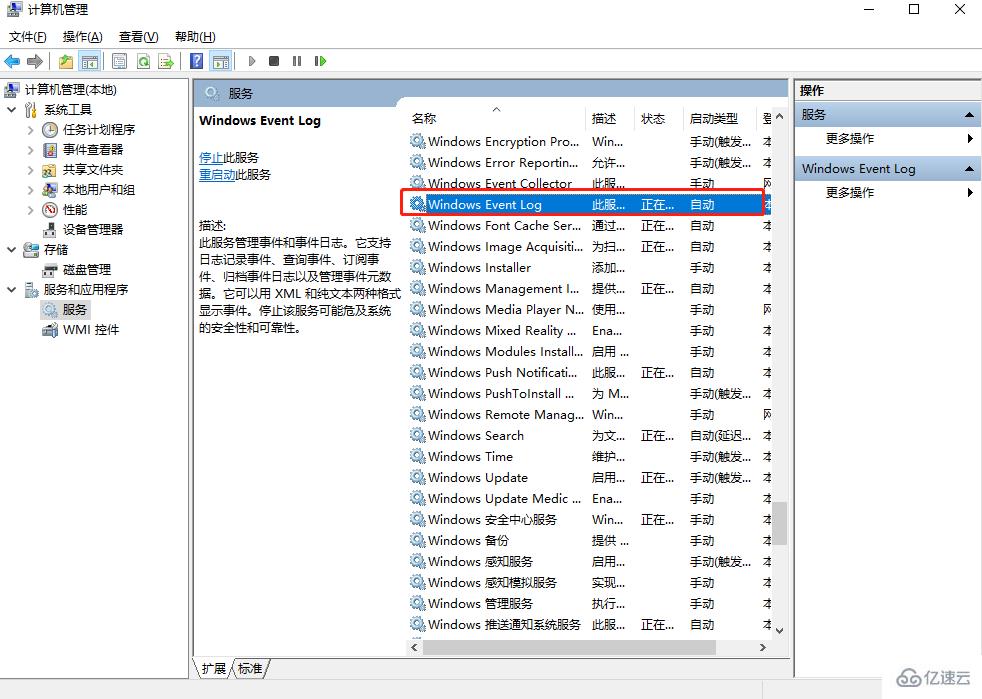
4.将其启动类型设置为禁用,保存设置即可。
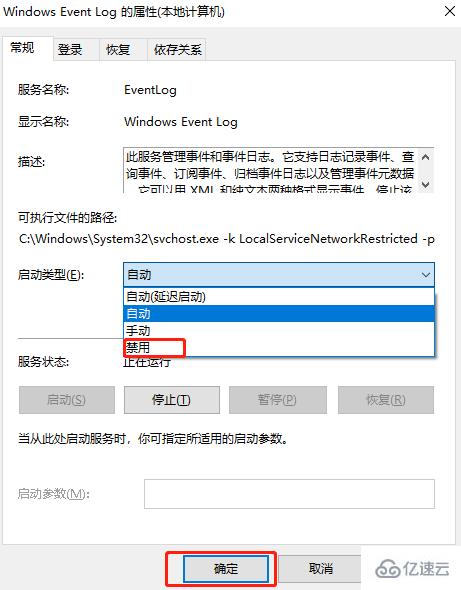
以上就是“win10电脑事件查看器一直弹出如何解决”这篇文章的所有内容,感谢各位的阅读!相信大家阅读完这篇文章都有很大的收获,小编每天都会为大家更新不同的知识,如果还想学习更多的知识,请关注亿速云行业资讯频道。
免责声明:本站发布的内容(图片、视频和文字)以原创、转载和分享为主,文章观点不代表本网站立场,如果涉及侵权请联系站长邮箱:is@yisu.com进行举报,并提供相关证据,一经查实,将立刻删除涉嫌侵权内容。